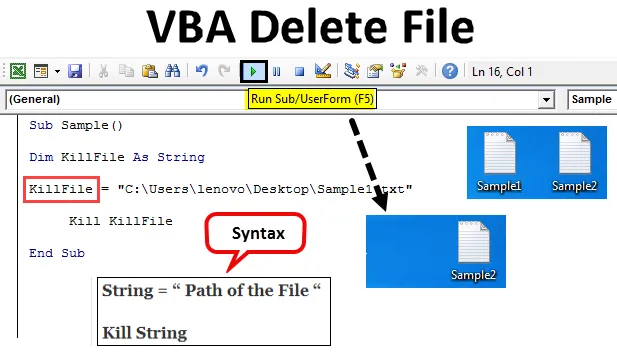
Uvod v brisanje datoteke VBA
Včasih, ko delamo v VBA, ustvarimo nekaj nezaželenih datotek ali pa imamo na računalniku nekaj nezaželenih datotek. Kako se jih znebimo? Vsako datoteko lahko preprosto poberemo in izbrišemo ročno, tako da jo poiščemo in z desno miškino tipko kliknemo nanjo. Lahko pa pritisnemo gumb za brisanje s tipkovnice, da datoteko izbrišemo. Kako pa to storimo v VBA, bomo izvedeli v tem članku.
Zdaj smo razumeli koncept te teme, da moramo datoteko izbrisati z makroi VBA. V VBA imamo ukaz kill, ki se uporablja za brisanje datoteke z njene lokacije. Ko datoteko preprosto izbrišemo s postopkom iskanja datoteke in z desnim klikom nanj, da izbrišemo ali celo pritisnemo gumb za brisanje, gre datoteka v koš za smeti. Ko pa za izbris datoteke uporabimo ukaz Kill v VBA, je datoteka trajno izbrisana iz računalnika. Ne gre v koš za smeti. Zdaj si oglejmo sintakso, ki jo bomo uporabili za brisanje datoteke s pomočjo VBA. To je naslednje:
Sintaksa brisanja datoteke v Excelu VBA
String = "Pot datoteke" Kill String
Vedno ne pozabite, da mora biti pot datoteke v obrnjenih vejicah. Zdaj, da izbrišemo datoteko v VBA, moramo imeti njeno pot. Kako dobimo pot datoteke? Z desno miškino tipko kliknite datoteko in kliknite lastnosti, ki nam dajejo različne možnosti lastnosti datoteke, ko enkrat kliknemo na zavihek varnosti, ki je druga številka na zavihkih, kjer lahko najdemo pot poti pod imenom predmeta. Oglejte si spodnji posnetek zaslona za referenco.
Pot, zapisana po imenu predmeta, je argument, ki ga moramo navesti za funkcijo killfile, da izbrišemo katero koli datoteko. Zdaj začnimo brisanje datotek s pomočjo spodnjih primerov.
Preden se premaknemo na primere, vedno preverimo, ali imamo omogočen zavihek razvijalca za uporabo makrov. To se naredi s premikom na razdelek datotek in nato na razdelek z možnostmi. Našli bomo potrditveno polje, ki ga je treba potrditi, da omogočimo zavihek razvijalca. Zdaj pa preidimo na primere. Na primer, imam dve datoteki z imenom vzorec 1 in vzorec 2. Obe sta besedilni datoteki in sta na namizju. Oglejte si jih spodaj.
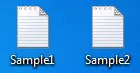
Kako izbrisati datoteko z uporabo VBA?
Oglejmo si primere Delete File v Excelu VBA.
Predloge za brisanje datotek v Excelu VBA lahko prenesete tukaj - VBA Delete File Excel TemplatesPrimer # 1 - VBA Izbriši datoteko
Naj v tem primeru najprej izbrišemo datoteko z vzorcem 1. Oba primera bosta imela minuto razlike, ki jo bom razložil na koncu teme. Najprej moramo dobiti pot za datoteko z vzorcem 1. Če želite to narediti z desno miškino tipko kliknite datoteko in iz možnosti lastnosti pojdite na varnost in poleg imena predmeta bomo našli pot do naslednjega.
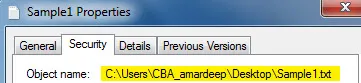
1. korak: Vstopimo v VBA z vizualne osnovne možnosti. Najdemo ga na zavihku razvijalca.
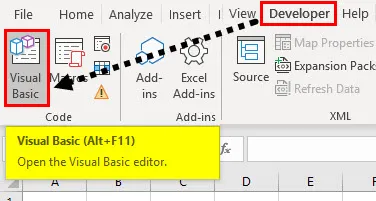
2. korak: Ko smo že v VBA, moramo vstaviti modul. Za vstop v okno kode dvokliknite modul, ki nas bo preusmeril v kodno okno.
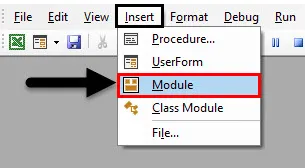
3. korak: Prvi korak za pisanje kode VBA je poimenovanje makra na naslednji način.
Koda:
Pod vzorec () Konec pod
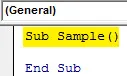
4. korak: Spremenite spremenljivko kot niz, v katerem bo shranjena pot datoteke.
Koda:
Pod vzorec () Dim KillFile kot niz vrstic Sub
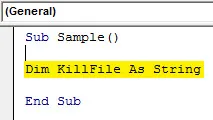
5. korak: Zdaj dodelimo pot do tega niza datoteke, ki jo želimo izbrisati, ki je sample1.
Koda:
Pod vzorec () Dim KillFile kot niz KillFile = "C: \ Uporabniki \ CBA_amardeep \ Desktop \ Sample1.txt" Končni pod
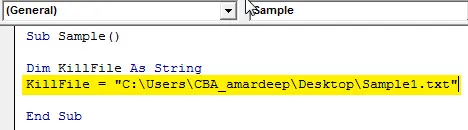
Korak 6: Zdaj izbrišemo datoteko z uporabo funkcije Kill na naslednji način.
Koda:
Pod vzorec () Dim KillFile kot niz KillFile = "C: \ Uporabniki \ CBA_amardeep \ Desktop \ Sample1.txt" Kill KillFile End Sub
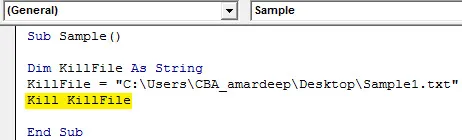
Korak 7: Ko zaženemo zgornjo kodo in pogledamo na namizje, ne moremo več najti prve besedilne datoteke, ki smo jo ustvarili.

Obstaja le druga datoteka in prva datoteka se premakne. Zdaj, kaj se zgodi, če je bila pot do datoteke napačna ali datoteka sploh ni obstajala. Zdaj smo izbrisali prvo datoteko in je sploh ni, tako da lahko znova zaženemo kodo in preverimo, kakšen rezultat bomo dobili. Znova zaženite zgornjo kodo.
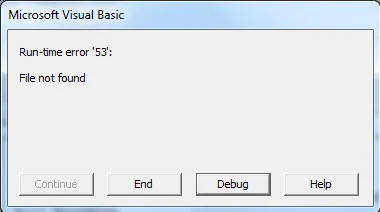
VBA nam prikaže napako med izvajanjem, da datoteka ni najdena. To je pomembno, kar moramo upoštevati.
Primer # 2 - VBA Izbriši datoteko
Zdaj izbrišemo drugo datoteko s funkcijo kill. Spet moramo imeti pot do druge datoteke, za katero moramo z desno miškino tipko klikniti datoteko, in od možnosti lastnosti pojdite na varnost in pot do imena predmeta bomo našli na naslednji način.
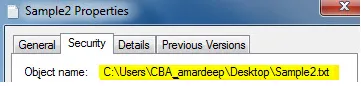
Zdaj imamo pot do druge datoteke, zato izbrišemo to datoteko.
1. korak: Vpišite se v VBA prek zavihka razvijalca.
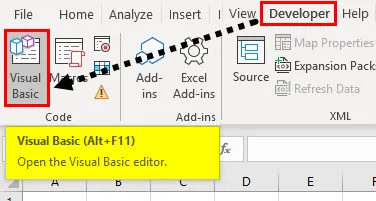
2. korak: Ko smo že v VBA, moramo vstaviti modul. Za vstop v okno kode dvokliknite modul, ki nas bo preusmeril v kodno okno.
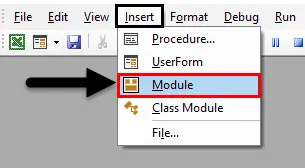
3. korak: Najprej poimenujte makro, da nadaljujete na naslednji način.
Koda:
Pod vzorec1 () Konec Pod
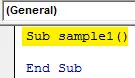
4. korak: Podobno kot zgoraj, spremenite spremenljivko kot niz za shranjevanje poti datoteke.
Koda:
Sub sample1 () Dim KillFile As String End Sub
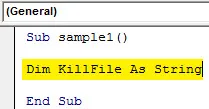
5. korak: V nizu shranite pot datoteke na naslednji način.
Koda:
Pod vzorec1 () Dim KillFile kot niz KillFile = "C: \ Uporabniki \ CBA_amardeep \ Desktop \ Sample2.txt" Končni pod
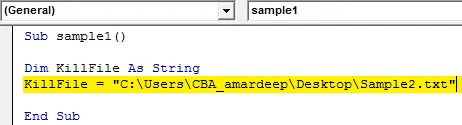
6. korak: Zdaj preverimo, ali datoteka sploh obstaja s funkcijo If, kot sledi.
Koda:
Pod vzorec1 () Dim KillFile kot niz KillFile = "C: \ Uporabniki \ CBA_amardeep \ Desktop \ Sample2.txt" Če je Len (Dir $ (KillFile))> 0 Nato nastaviteAttr KillFile, vbNormal Kill KillFile Else MsgBox "Datoteka ni najdena" Konec Če končni sub
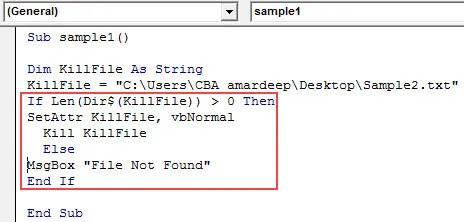
7. korak: Če zaženemo zgornjo kodo, lahko vidimo, da je bila datoteka izbrisana in je ni več na namizju.
Korak 8: V zgornjem primeru smo videli, da če datoteka ne obstaja VBA nas napaka tudi v tem primeru, saj je datoteka izbrisana, lahko znova zaženemo kodo in vidimo, da namesto napake dobimo prilagojeno sporočilo, kot sledi.
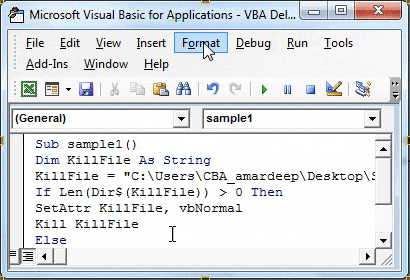
Stvari, ki jih je treba zapomniti
Nekaj stvari, ki si jih moramo zapomniti o brisanju datoteke v VBA:
- Za brisanje datoteke uporabljamo funkcijo Kill.
- Potrebno je imeti pot do datoteke, ki jo je treba izbrisati.
- Če datoteke ni mogoče najti, naletimo na napako.
- Datoteke, izbrisane s funkcijo Kill, ne smejo v koš za smeti.
Priporočeni članki
To je vodnik za brisanje datoteke VBA. Tukaj razpravljamo o uporabi datoteke Excel VBA Delete File in nekaj praktičnih primerov in naložljive predloge Excela. Ogledate si lahko tudi druge naše predlagane članke -
- Kako uporabljati VBA med zanko?
- VBA Odstrani podvojene
- Razumevanje podatkovnih vrst VBA
- VBA spanje s primeri